Cara Membuat Corak Sepanduk Dalam Minecraft

Minecraft adalah tentang menggunakan kreativiti untuk terus hidup. Satu cara yang kurang dihargai untuk melenturkan otot kreatif anda dalam permainan ialah dengan sepanduk. Mereka tidak
Cara Mengosongkan Papan Keratan dalam Windows 10: Anda mungkin tidak perasan bahawa anda menggunakan papan keratan setiap hari pada peranti anda. Dalam bahasa awam, apabila anda menyalin atau memotong beberapa kandungan untuk ditampal di suatu tempat, ia disimpan pada memori RAM untuk tempoh yang singkat sehingga anda menyalin atau memotong kandungan lain. Sekarang jika kita bercakap tentang papan keratan , anda akan mendapat sedikit idea tentang apa itu dan cara ia berfungsi. Walau bagaimanapun, kami akan menerangkannya dengan cara yang lebih teknikal supaya anda boleh memahami istilah ini dengan lebih baik dan mengikuti langkah-langkah untuk mengosongkan papan keratan dalam Windows 10.
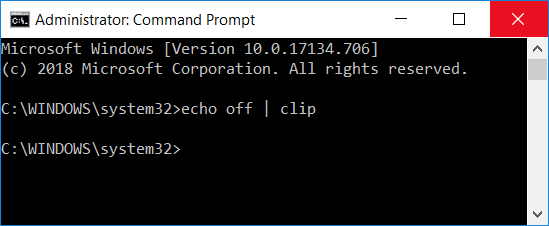
kandungan
Apakah papan keratan?
Papan klip ialah zon khas dalam RAM yang digunakan untuk menyimpan data sementara - imej, teks atau maklumat lain. Bahagian RAM ini tersedia untuk pengguna sesi semasa dalam semua program yang dijalankan pada Windows. Dengan papan keratan, pengguna berpeluang menyalin dan menampal maklumat dengan mudah di mana sahaja pengguna mahu.
Bagaimana Papan Klip Berfungsi?
Apabila anda menyalin atau memotong beberapa kandungan daripada sistem anda, ia disimpan dalam papan keratan yang membolehkan anda menampalnya di tempat yang anda mahukan. Selepas itu, ia memindahkan maklumat dari papan keratan ke tempat yang anda mahu tampalkannya. Perkara yang perlu anda ingat bahawa papan keratan hanya menyimpan 1 item pada satu masa.
Bolehkah kita melihat kandungan papan keratan?
Dalam versi sistem pengendalian Windows sebelumnya, anda boleh mempunyai pilihan untuk melihat kandungan papan keratan. Versi terkini sistem pengendalian tidak mempunyai pilihan ini.
Walau bagaimanapun, jika anda masih mahu melihat kandungan papan keratan anda, cara paling mudah ialah menampal kandungan yang telah anda salin. Jika ia adalah teks atau imej, anda boleh menampalnya pada dokumen perkataan dan melihat kandungan papan keratan anda.
Mengapa kita perlu bersusah payah mengosongkan papan keratan?
Apakah yang salah dengan mengekalkan kandungan papan keratan pada sistem anda? Kebanyakan orang tidak peduli untuk mengosongkan papan keratan mereka. Adakah terdapat sebarang masalah atau risiko yang berkaitan dengan ini? Contohnya, jika anda menggunakan komputer awam di mana anda baru sahaja menyalin beberapa data sensitif dan terlupa mengosongkannya, sesiapa yang menggunakan sistem itu semula kemudian boleh mencuri data sensitif anda dengan mudah. tak boleh ke? Kini anda mendapat idea mengapa penting untuk mengosongkan papan keratan sistem anda.
Kosongkan Papan Klip menggunakan Prompt Perintah atau Pintasan dalam Windows 10
Pastikan anda membuat titik pemulihan sekiranya berlaku masalah.
Sekarang kita akan mulakan dengan arahan untuk mengosongkan papan keratan. Kami akan mengikuti beberapa kaedah mudah yang boleh membantu anda mengosongkan papan keratan serta-merta.
Kaedah 1 – Kosongkan Papan Klip Menggunakan Prompt Perintah
1. Mulakan dengan melancarkan kotak dialog Run dengan menekan " Windows + R ".
2.Taip cmd /c echo.|klip dalam kotak arahan
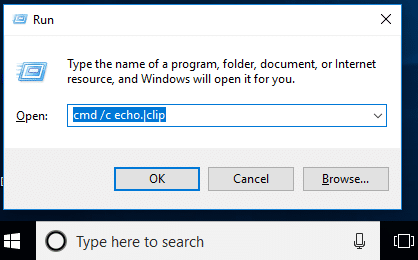
3.Tekan enter dan itu sahaja. Papan keratan anda jelas sekarang.
Nota: Adakah anda ingin mencari cara mudah lain? Ok, anda boleh menyalin kandungan lain daripada sistem. Katakan, jika anda telah menyalin kandungan sensitif dan menampalnya, sekarang sebelum mematikan sesi anda, salin mana-mana fail atau kandungan lain dan itu sahaja.
Cara lain ialah ' Mulakan Semula ' komputer anda kerana sebaik sahaja sistem dimulakan semula entri papan keratan anda akan dikosongkan secara automatik. Selain itu, jika anda menekan butang skrin cetak (PrtSc) pada sistem anda, ia akan mengambil tangkapan skrin desktop anda dengan mengosongkan entri papan keratan anda sebelum ini.
Kaedah 2 – Cipta Pintasan untuk mengosongkan papan keratan
Tidakkah anda fikir bahawa menjalankan arahan pembersihan papan keratan memerlukan masa jika anda menggunakannya dengan kerap? Ya, bagaimana pula dengan mencipta pintasan untuk mengosongkan papan keratan supaya anda boleh menggunakannya serta-merta, langkah-langkah untuk melakukannya ialah:
Langkah 1 – Klik kanan pada Desktop dan klik pada Baharu dan kemudian pilih Pintasan daripada menu konteks.

Langkah 2 – Di sini dalam bahagian item lokasi anda perlu menampal arahan yang disebut di bawah dan klik 'Seterusnya'.
%windir%\System32\cmd.exe /c "gema dimatikan | klip”
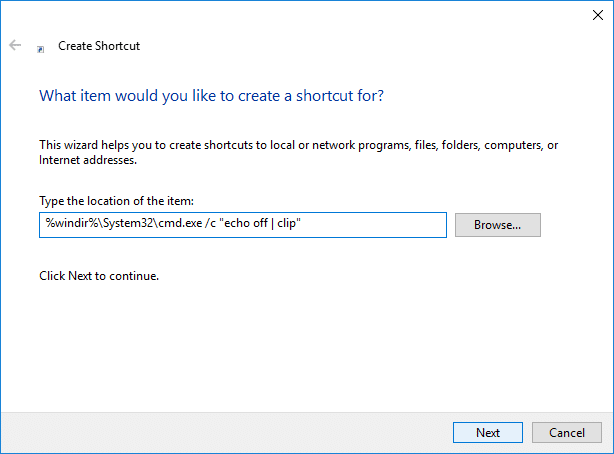
Langkah 3 – Sekarang anda perlu memberi nama kepada pintasan ini apa sahaja yang anda mahukan seperti "Kosongkan Papan Klip" dan klik Selesai.
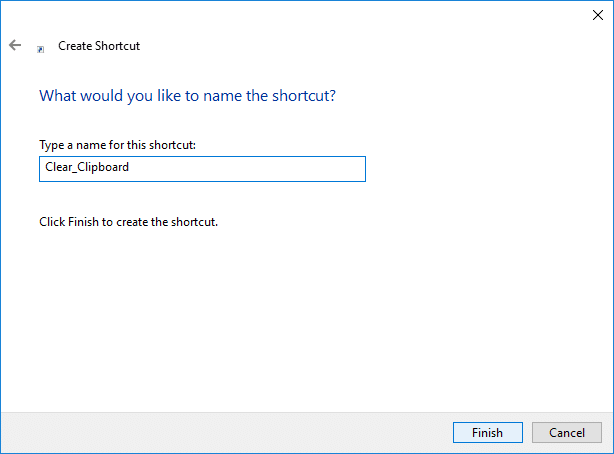
Jika anda ingin memastikan ia lebih mudah, simpan ia disematkan pada bar tugas anda. Supaya anda boleh mengakses pintasan ini dengan serta-merta dari bar tugas.
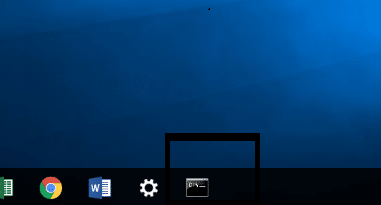
Berikan kekunci pintas global kepada Kosongkan Papan Klip dalam Windows 10
1.Tekan Windows + R dan taip arahan yang disebut di bawah dan tekan enter
shell:Menu mula
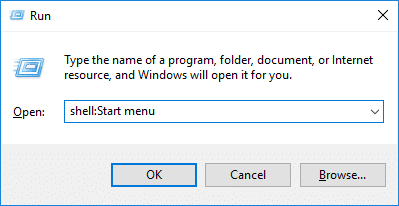
2. Pintasan yang anda buat dalam kaedah sebelumnya, anda perlu menyalinnya dalam folder yang dibuka.
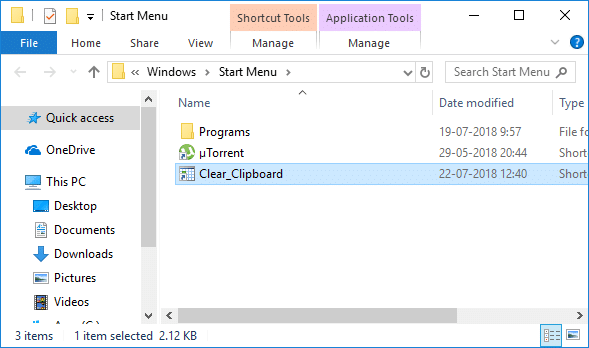
3. Setelah pintasan disalin, anda perlu klik kanan pada pintasan dan pilih pilihan ' Properties '.
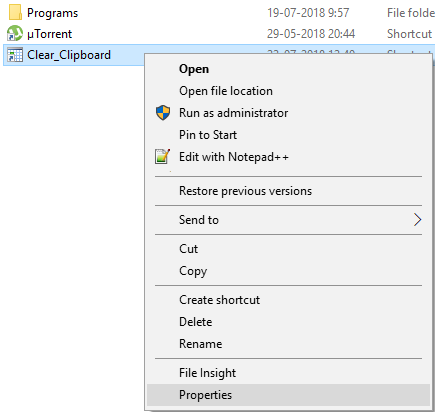
4. Dalam tab terbuka baharu, anda perlu menavigasi ke tab Pintasan dan klik pada pilihan Kekunci Pintasan dan tetapkan kunci baharu.
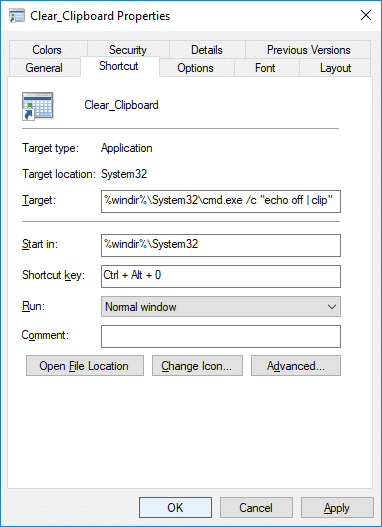
5.Klik Guna diikuti dengan OK untuk menyimpan perubahan.
Setelah selesai, anda boleh menggunakan kekunci pintas untuk mengosongkan papan keratan terus dengan kekunci pintasan.
Bagaimana untuk mengosongkan papan klip dalam Windows 10 1809?
Jika sistem pengendalian Windows anda dikemas kini dengan Windows 10 1809 (Kemas Kini Oktober 2018), dalam sistem ini anda boleh menemui ciri Papan Klip. Ia adalah penimbal berasaskan awan yang membolehkan pengguna menyegerakkan kandungan papan keratan.
Langkah 1 – Anda perlu menavigasi ke Tetapan > Sistem > Papan Klip.
Langkah 2 - Di sini anda perlu klik pada Clear butang di bawah seksyen Clear Clipboard Data.
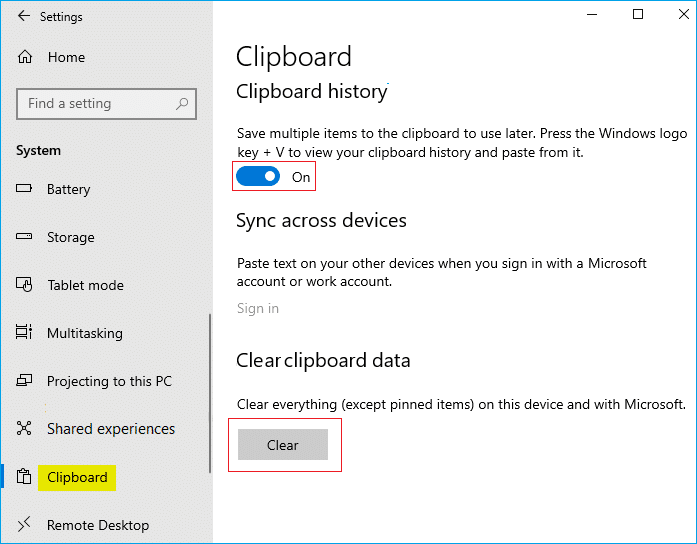
Jika anda mahu melakukannya dengan lebih pantas, anda hanya perlu menekan " Windows + V " dan tekan pilihan padam, dan ini akan mengosongkan data papan keratan anda dalam Windows 10 binaan 1809. Kini tiada data sementara yang disimpan pada alat RAM Papan Klip anda.
Disyorkan:
Saya harap artikel ini membantu dan kini anda boleh Kosongkan Papan Klip dengan mudah menggunakan Prompt Perintah atau Pintasan dalam Windows 10 , tetapi jika anda masih mempunyai sebarang soalan mengenai tutorial ini, sila tanya mereka di bahagian komen.
Minecraft adalah tentang menggunakan kreativiti untuk terus hidup. Satu cara yang kurang dihargai untuk melenturkan otot kreatif anda dalam permainan ialah dengan sepanduk. Mereka tidak
Microsoft Surface Pro 6 telah diumumkan oleh Microsoft pada acara tahunannya di New York City, meneruskan rangkaian Surface Pro syarikat. Ia akan menjadi
Tidak banyak kursus universiti yang boleh mengira Mark Zuckerberg dan Steve Ballmer dalam kalangan pensyarahnya. Tidak banyak kursus universiti di mana lebih
Menyalin kandungan pada papan keratan iPad anda adalah mudah kerana ia memberikan pengguna akses mudah kepada teks, foto, video, dll. Walau bagaimanapun, anda boleh menyalin maklumat
Jika anda menggunakan aplikasi penyuntingan video KineMaster, anda mungkin tertanya-tanya bagaimana untuk memuat naik video ke YouTube. Lagipun, aplikasi perkongsian video dalam talian tiada tandingannya
Kerjasama "Fortnite" dan "Star Wars" membawa pemain kuasa Force khas dan pencarian "Star Wars". Kuasa Angkatan muncul dengan Bab 4,
Roblox menawarkan cara yang kreatif dan unik untuk mencipta dunia. Jika anda ingin berkongsi pengalaman permainan anda di Roblox dan mana-mana permainannya, menambah rakan adalah
Menambah lebih banyak ruang storan pada PlayStation membantu anda mengatasi saiz permainan moden. Permainan hari ini lebih besar daripada sebelumnya dan menggunakan banyak ruang pada PS
Jika komputer anda tiba-tiba kelihatan menjadi lebih perlahan, fikiran pertama anda mungkin bahawa RAM terlalu kecil atau ia telah dijangkiti virus. Walau bagaimanapun
Jika anda pengguna RingCentral, anda mungkin mahu menukar kata laluan anda. Mungkin anda mempunyai kebimbangan keselamatan atau hanya ingin memilih kata laluan yang lebih mudah
Jika anda telah aktif di Telegram untuk beberapa lama, anda mungkin mahu menukar gambar profil anda. Walau bagaimanapun, gambar profil lama tidak dipadamkan secara automatik
Platform Twitch mempunyai pilihan untuk melindungi anda daripada melihat bahasa yang berbahaya, menyinggung perasaan dan kesat dalam sembang. Untuk pengguna yang lebih muda, dinasihatkan untuk mempunyai
https://www.youtube.com/watch?v=Pt48wfYtkHE Dokumen Google ialah alat yang sangat baik untuk kerjasama kerana ia membolehkan berbilang orang mengedit dan bekerja pada satu
Walaupun terdapat banyak alat seni digital, Procreate menonjol atas sebab tertentu. Ia direka untuk melukis seni asli menggunakan stylus dan tablet, memberikan anda a
Ada kalanya anda tidak mahu rakan Facebook anda tahu apa yang anda siarkan dalam talian. Mungkin anda menjual sesuatu yang diberikan oleh salah seorang rakan anda
Ingin membuat filem tentang diri anda berdiri di Paris, tetapi anda tidak pernah ke Perancis? Anda boleh melakukannya dalam iMovie dengan mengalih keluar latar belakang dan memasukkan yang baharu
Anda mungkin perasan bahawa saiz teks anda telah berubah dalam mesej Snapchat. Sebabnya, apl itu disesuaikan dengan tetapan telefon anda. Nasib baik, jika
Ketahui cara anda boleh mencari dan memesan tablet Fire terbaharu di Amazons Store dalam panduan ini.
Jika anda ingin mengetahui platform sosial mana yang terbaik untuk pengewangan, nombor pangkalan pengguna TikTok sahaja harus memberitahu anda semua yang anda perlu ketahui.
https://www.youtube.com/watch?v=Y9EoUvRpZ2s Sebaik sahaja anda menjadi Pencipta Snapchat rasmi, anda mendapat butang Langgan di sebelah nama anda. Apa yang anda perlukan


















